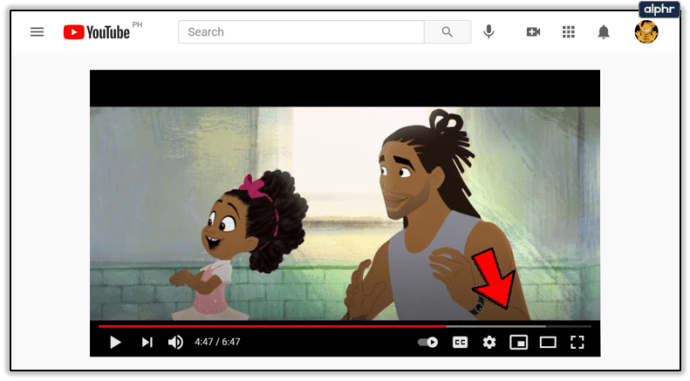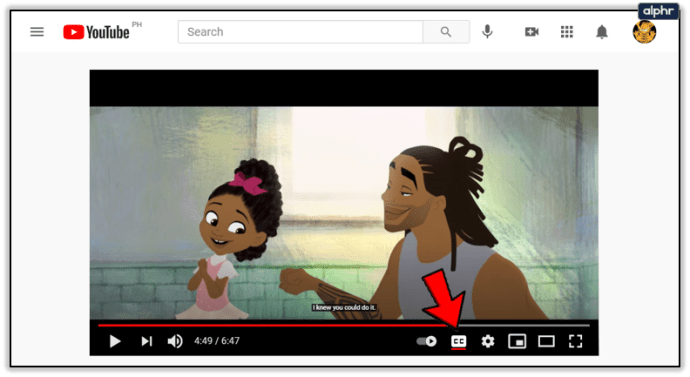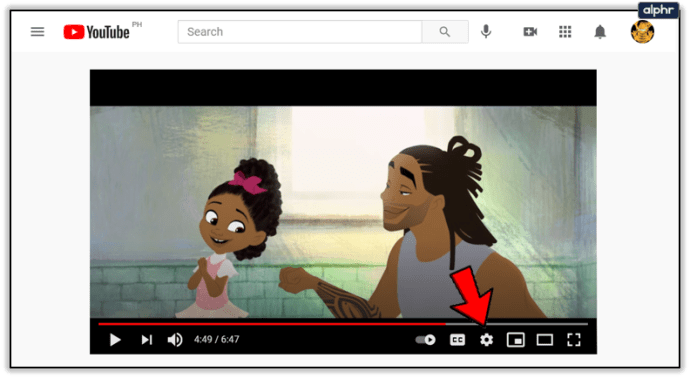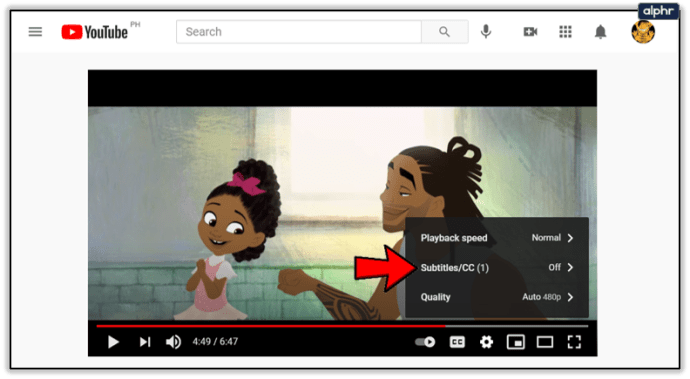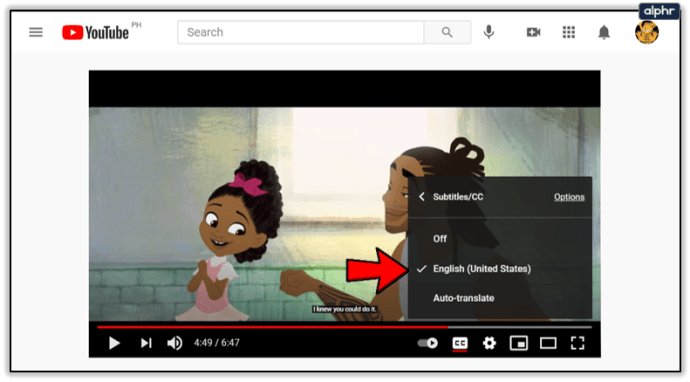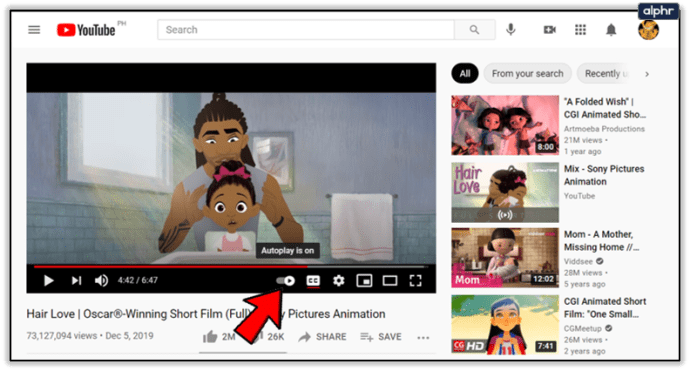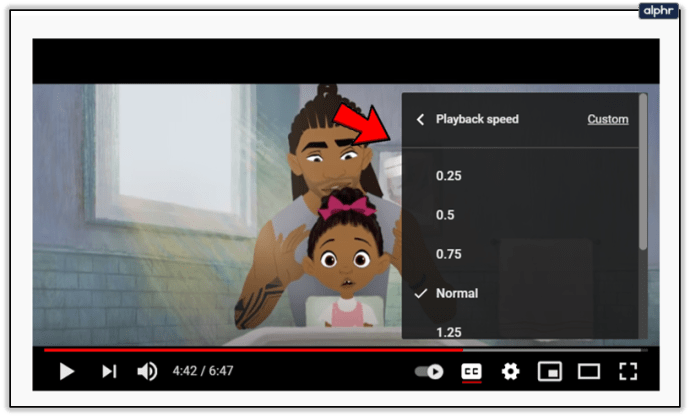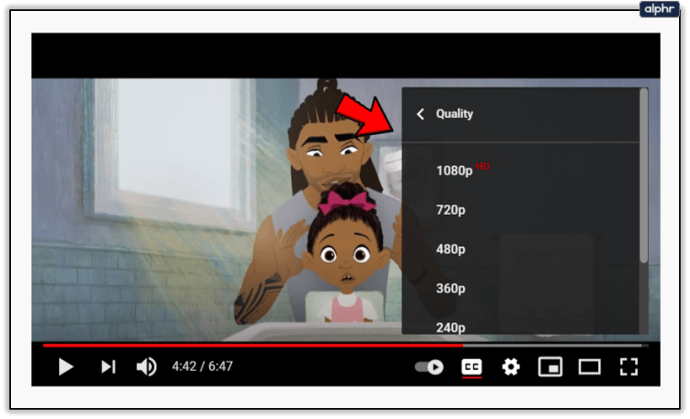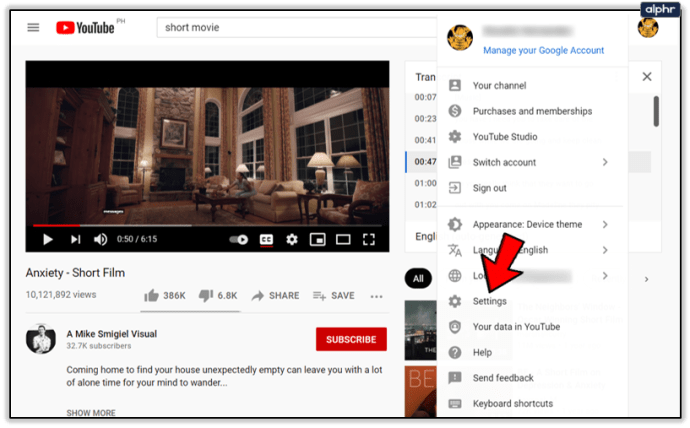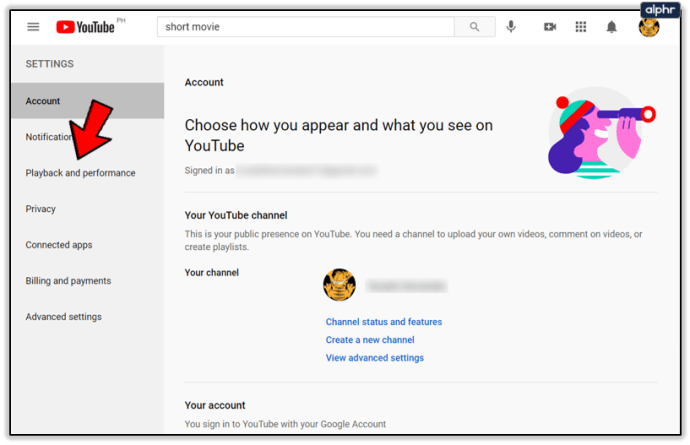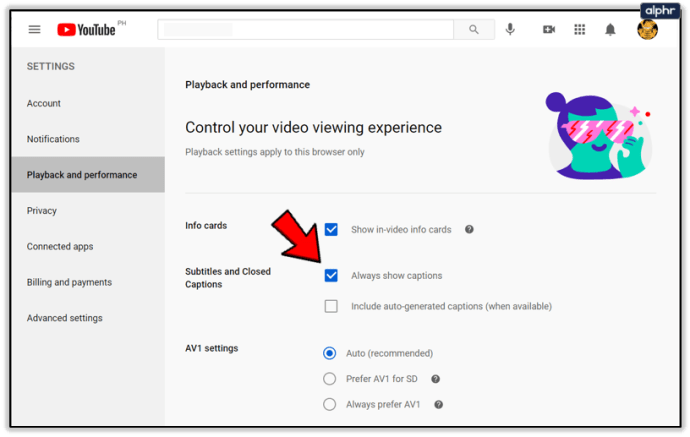உங்கள் கணினியில் YouTube இன் இணையதளப் பதிப்பைப் பயன்படுத்தினால், வசனங்களை எளிதாக இயக்கலாம் மற்றும் முடக்கலாம். எழுத்துரு பாணியை உங்கள் விருப்பப்படி சரிசெய்யவும், நீங்கள் விரும்பும் போதெல்லாம் டிரான்ஸ்கிரிப்டைப் பார்க்கவும் இது உங்களை அனுமதிக்கிறது. இதையெல்லாம் எப்படி செய்வது என்று பார்ப்போம்.
மூடிய தலைப்புகளை இயக்குதல் மற்றும் முடக்குதல்
YouTube இணையதளத்தில் மூடப்பட்ட தலைப்புகளை இயக்க அல்லது முடக்க நீங்கள் செய்ய வேண்டிய அனைத்தும் இங்கே:
- நீங்கள் தலைப்புகளை அமைக்க வேண்டிய YouTube வீடியோவைத் திறந்து, வீடியோ விருப்பங்களைப் பார்க்க அதன் மேல் வட்டமிடவும். வீடியோ இடைநிறுத்தப்படும் போது இவை எப்போதும் தெரியும்.
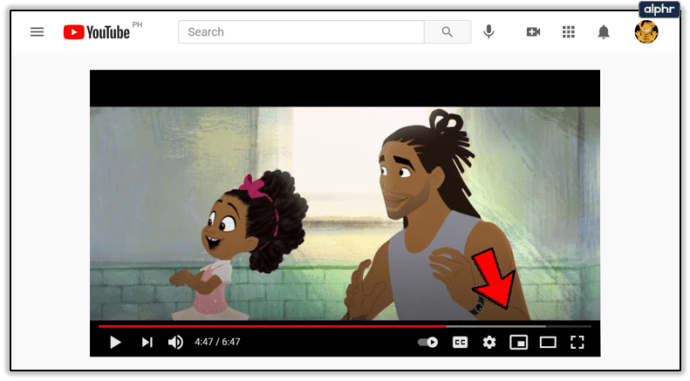
- வீடியோவின் கீழ் வலது மூலையில் உள்ள இரண்டாவது பொத்தானைக் கிளிக் செய்வதன் மூலம் மூடிய தலைப்புகளை இயக்கலாம் அல்லது முடக்கலாம் - இது "CC" உள்ளே இருக்கும் செவ்வக வடிவமாகும். மேலும், விருப்பம் இயக்கப்பட்டிருக்கும் போது சிவப்பு நிறத்தில் அடிக்கோடிடப்படும், எனவே நீங்கள் அதை தவறவிட முடியாது.
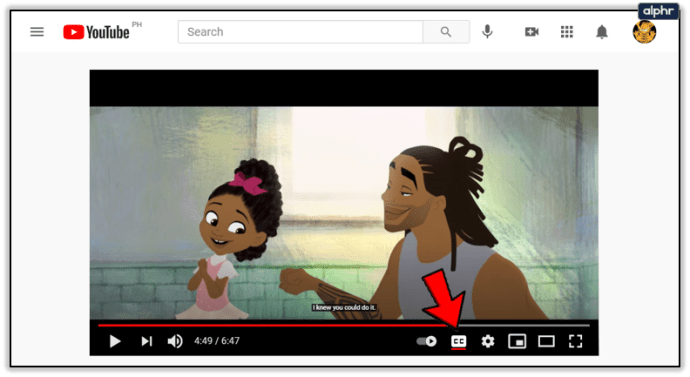
கூடுதல் தலைப்பு அமைப்புகள்
வீடியோ இயங்கும் போது கூட கூடுதல் தலைப்பு அமைப்புகளை எளிதாக அணுக முடியும் என்பது உங்களுக்குத் தெரியுமா? இதை செய்வதற்கு:
- வீடியோவின் கீழ் வலது மூலையில் உள்ள மூன்றாவது கியர் பொத்தானைக் கிளிக் செய்யவும்.
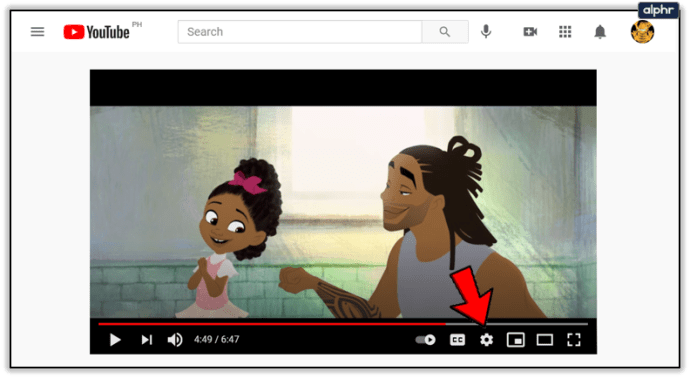
- "வசனங்கள்/CC (1)" என்பதைத் தேர்ந்தெடுக்கவும்.
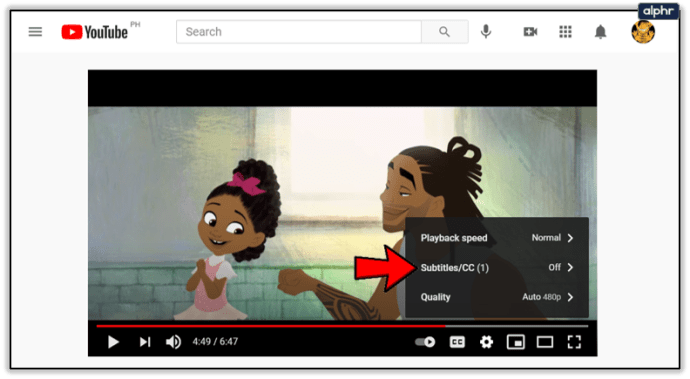
குறிப்பு: கொடுக்கப்பட்ட வீடியோவிற்கு எத்தனை வசனங்கள் உள்ளன என்பதை அடைப்புக்குறி எண் உடனடியாகக் காண்பிக்கும். நீங்கள் "(1)" ஐப் பார்த்தால், தானாகவே உருவாக்கப்படும் வசனம் மட்டுமே உள்ளது என்று அர்த்தம்.
- நீங்கள் இந்த விருப்பத்தைத் தேர்ந்தெடுக்கும்போது, எந்த வசனங்கள் உள்ளன என்பதை YouTube உங்களுக்குக் காண்பிக்கும். மூடிய தலைப்புகளை முடக்கவும், Google மொழியாக்கம் வழியாக மொழிபெயர்க்கப்பட்ட தானாக உருவாக்கப்பட்ட வசனங்களை இயக்கவும் இது உங்களை அனுமதிக்கிறது. பிந்தைய விருப்பத்தைத் தேர்ந்தெடுக்கும்போது, நீங்கள் விரும்பிய மொழியையும் தேர்ந்தெடுக்கலாம். இறுதியாக, "விருப்பங்கள்" பொத்தானைக் கிளிக் செய்வதன் மூலம் நீங்கள் தலைப்புகளின் பாணியை மாற்றலாம்.
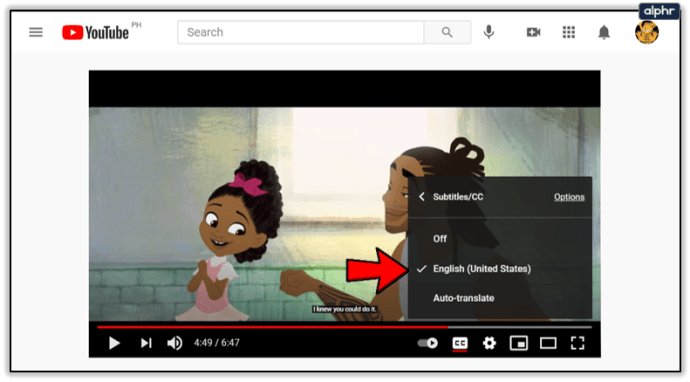
"விருப்பங்கள்" துணைமெனு பின்வருவனவற்றை மாற்ற உங்களை அனுமதிக்கிறது:
- "எழுத்துரு குடும்பம்" வசன எழுத்துருவை மாற்றுகிறது. எழுத்துரு பெயர்களுக்கு பதிலாக, நீங்கள் எழுத்துரு பாணிகளை மட்டுமே பார்க்க முடியும். இங்கே நீங்கள் செரிஃப், சான்ஸ் செரிஃப் மற்றும் கர்சீவ் எழுத்துருக்களுக்கு இடையே தேர்வு செய்யலாம்.
- "எழுத்துரு நிறம்" எழுத்துக்களின் நிறத்தை மாற்றுகிறது. இயல்பு வெள்ளை தவிர, நீங்கள் சிவப்பு, பச்சை, நீலம், சியான், மெஜந்தா, மஞ்சள் மற்றும் கருப்பு ஆகியவற்றிற்கு இடையே தேர்வு செய்யலாம். மற்ற அனைத்து வண்ண அமைப்புகளுக்கும் ஒரே மாதிரியான விருப்பங்கள் உள்ளன.
- "எழுத்துரு அளவு" எழுத்துக்களின் அளவை மாற்றுகிறது. மிகச் சிறிய அளவு இயல்புநிலை அளவின் 50% ஆகும், பெரியது 400% ஆகும். + மற்றும் – விசைகளை அழுத்துவதன் மூலம் எழுத்துரு அளவை அதிகரிக்கவும் குறைக்கவும் முடியும்.
- "பின்னணி நிறம்" என்பது எழுத்துக்களைச் சுற்றியுள்ள பகுதியின் நிறத்தை அமைக்கிறது.
- "பின்னணி ஒளிபுகாநிலை" இதே பகுதியின் ஒளிபுகாநிலையை வரையறுக்கிறது. ஒளிபுகாநிலையை 0% என அமைப்பதன் மூலமும் பின்னணியை அகற்றலாம்.
- "சாளர வண்ணம்" என்பது செவ்வகப் பகுதியின் நிறத்தை அமைக்கிறது, இது கடிதங்கள் ஒரே நேரத்தில் எடுக்க அனுமதிக்கப்படும் மிகப்பெரிய பகுதியாகும்.
- "சாளர ஒளிபுகாநிலை" இதே பகுதியின் ஒளிபுகாநிலையை வரையறுக்கிறது. இது இயல்பாகவே முடக்கப்பட்டுள்ளது, அதனால்தான் நீங்கள் அதைப் பற்றி கேள்விப்பட்டிருக்க மாட்டீர்கள்.
- "கேரக்டர் எட்ஜ் ஸ்டைல்" விருப்பம் உங்கள் வசனங்களுக்கு சில கூடுதல் ஸ்டைல் விருப்பங்களைத் தேர்வுசெய்ய அனுமதிக்கிறது. "டிராப் ஷேடோ," "உயர்ந்தவை," "மனச்சோர்வு" மற்றும் "அவுட்லைன்" ஆகியவற்றிற்கு இடையே நீங்கள் தேர்வு செய்யலாம். உயர்த்தப்பட்ட மற்றும் தாழ்த்தப்பட்ட விருப்பங்கள் முறையே எழுத்துக்களின் கீழ் மற்றும் மேல் நிழல்களைச் சேர்க்கின்றன.
- "எழுத்துரு ஒளிபுகாநிலை" என்பது எழுத்துக்களின் தெரிவுநிலையை அளவிடுகிறது.
- "மீட்டமை" விருப்பம் உடனடியாக இந்த எல்லா அமைப்புகளையும் இயல்புநிலைக்கு அமைக்கிறது.

இந்த ஒவ்வொரு விருப்பத்திற்கும், அந்தந்த திரைகளின் கீழ் வலது மூலையில் உள்ள “வீடியோ ஓவர்ரைடு” விருப்பத்தையும் நீங்கள் இயக்கலாம். இது வீடியோ பதிவேற்றியவர் பரிந்துரைத்த அமைப்புகளுக்கு (ஏதேனும் இருந்தால்) அமைப்புகளை அமைக்கிறது.

பிற அமைப்புகள்
- "ஆட்டோபிளே" ஸ்லைடர் இந்த விருப்பத்தை மாற்ற உங்களை அனுமதிக்கிறது. இயக்கப்பட்டால், அது தானாகவே அடுத்த பரிந்துரைக்கப்பட்ட வீடியோவை இயக்கும்.
குறிப்பு: மேல்-வலது மூலையில் அடுத்த வீடியோவை நீங்கள் பார்க்கலாம், மேலும் இந்த விருப்பத்தை அங்கு மாற்றவும்.
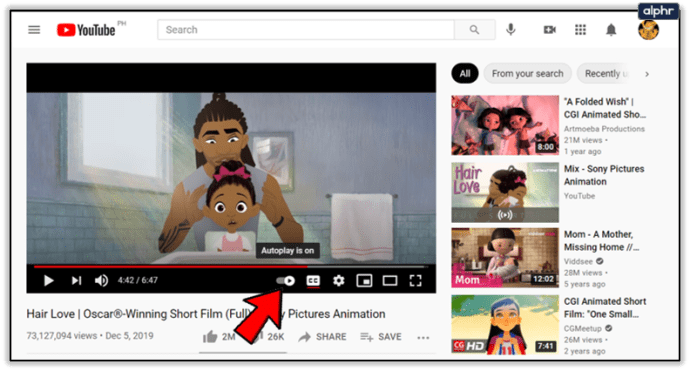
- வீடியோக்களின் வேகத்தைக் குறைக்க அல்லது அவற்றை வேகமாகப் பார்க்க "பிளேபேக் வேகத்தை" மாற்றலாம். இயல்புநிலை மதிப்புகள் 0.25 முதல் 2 வரை இருக்கும், ஆனால் இந்த துணைமெனு சாளரத்தின் மேல் வலது மூலையில் உள்ள "தனிப்பயன்" விருப்பத்தைத் தேர்ந்தெடுப்பதன் மூலம் தனிப்பயன் வேகத்தையும் அமைக்கலாம்.
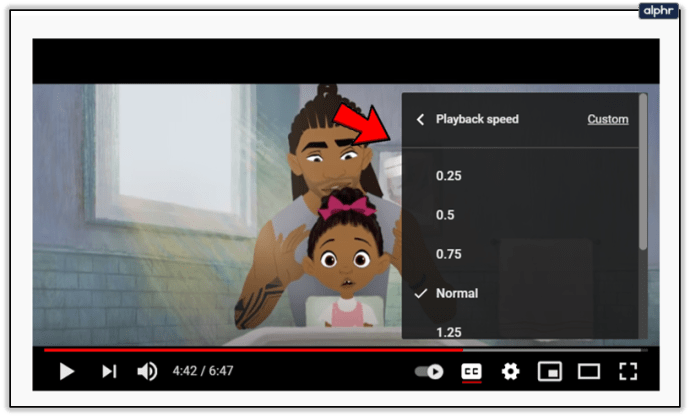
- "தரம்" அமைப்பு வீடியோ தெளிவுத்திறனைத் தேர்ந்தெடுக்க உதவுகிறது. அதிக தெளிவுத்திறன்கள் சிறப்பாக இருக்கும் மற்றும் அவை பெரிய பிரேம் வீதத்தை வழங்குகின்றன, ஆனால் அவை வலுவான வன்பொருளைக் கோருகின்றன.
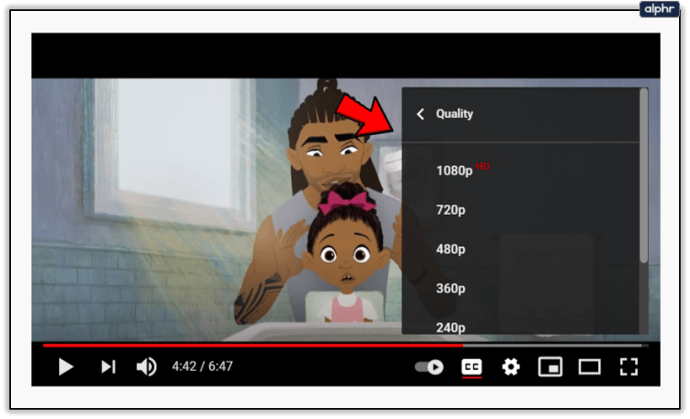
டிரான்ஸ்கிரிப்டைத் திறக்கிறது
வசனங்களைக் கொண்ட ஒவ்வொரு கிளிப்புக்கும், அவை தானாக உருவாக்கப்பட்டதா அல்லது யாரால் உருவாக்கப்பட்டாலும் பரவாயில்லை, தலைப்பு நேரங்களுடன் டிரான்ஸ்கிரிப்டை அணுகலாம். இந்த அம்சத்தை இயக்க, சேமி விருப்பத்திற்கு அருகில் அமைந்துள்ள மூன்று புள்ளிகளைக் கிளிக் செய்து, "திறந்த டிரான்ஸ்கிரிப்ட்" என்பதைத் தேர்ந்தெடுக்கவும்.

உங்கள் தற்போதைய இணைய உலாவி சாளர அளவைப் பொறுத்து, டிரான்ஸ்கிரிப்ட் மேல் வலது மூலையில் அல்லது வீடியோவின் அடியில் திறக்கும். மூன்று செங்குத்து புள்ளிகளைக் கொண்ட பொத்தானைக் கிளிக் செய்வதன் மூலம் நீங்கள் அணுகக்கூடிய கூடுதல் விருப்பங்களும் இதில் உள்ளன. இருப்பினும், இது பொதுவாக நேர முத்திரைகளை மாற்ற மட்டுமே உங்களை அனுமதிக்கிறது.

தலைப்பு இயல்புநிலைகளை இயக்குகிறது
YouTube எப்போதும் தலைப்புகளை இயக்குவதை உறுதிசெய்ய விரும்பினால்:
- கணக்கு அமைப்புகளுக்குச் செல்லவும். அவற்றைக் கண்டறிய, திரையின் மேல் வலது மூலையில் உள்ள சுயவிவர ஐகானைக் கிளிக் செய்யவும். இது "அமைப்புகள்" விருப்பத்தின் கீழ் அல்லது கியர் பொத்தானின் கீழ் அமைந்துள்ளது.
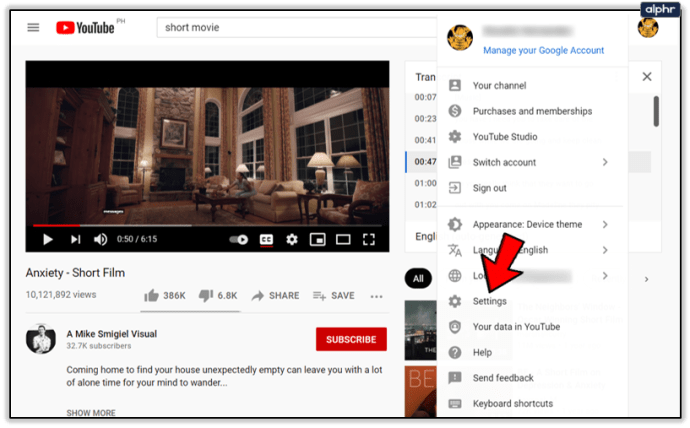
- அமைப்புகள் மெனுவில், "கணக்கு" தாவலில் இருந்து "பிளேபேக் மற்றும் செயல்திறன்" தாவலுக்குச் செல்லவும்.
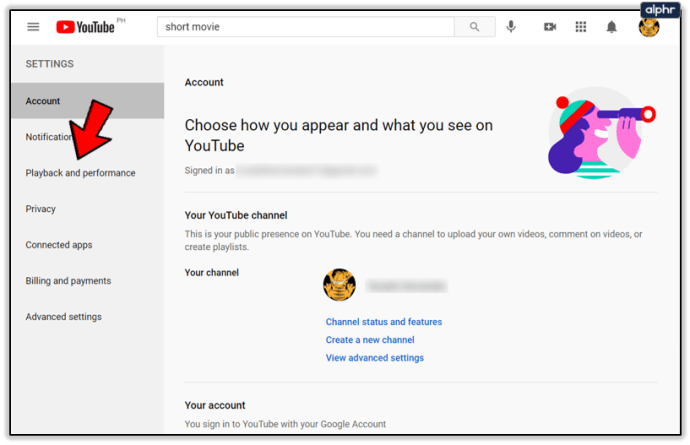
- "தலைப்புகள்" பிரிவில் இரண்டு விருப்பங்கள் உள்ளன. யூடியூப் பயனரால் உருவாக்கப்பட்ட தலைப்புகள் இருக்கும் போது முதலாவது எப்போதும் தலைப்புகளை இயக்கும், மற்றொன்று தானாக உருவாக்கப்படும் வசனங்களையும் இயக்கும்.
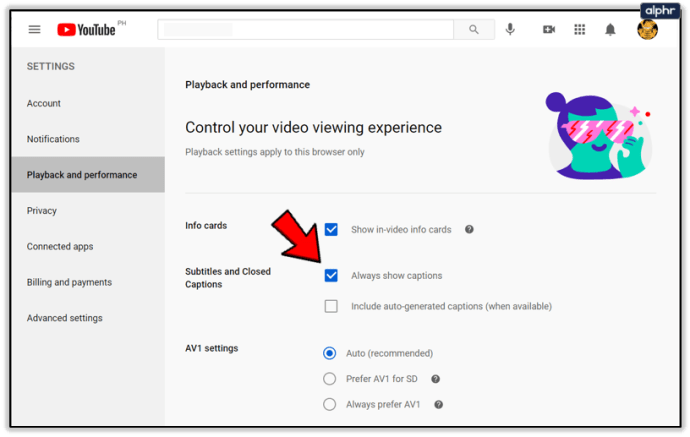
நிகழ்ச்சியை அனுபவிக்கவும்
யூடியூப் கவர்ச்சிகரமான மூடிய தலைப்பு அமைப்புகளை வழங்குகிறது, மேலும் இவை தொடர்ந்து மேம்படுத்தப்பட்டு வருகின்றன. நீங்கள் செவித்திறன் குறைபாடுள்ளவராக இருந்தால், அவை வீடியோக்களைப் பின்தொடர்வதை மிகவும் எளிதாக்குகின்றன. ஆனால் அவை இன்னும் பல பயன்பாடுகளைக் கொண்டுள்ளன, மேலும் அவை யாராலும் புரிந்துகொள்ள முடியாத வீடியோவைத் தொடர உதவும்.
உங்கள் தலைப்புகளை அழகாக மாற்ற விரும்பினால், YouTube உங்களை உள்ளடக்கியுள்ளது. YouTube இல் வீடியோக்களை அனுபவிக்கும் போது எந்த தலைப்பு அமைப்புகளை மாற்ற விரும்புகிறீர்கள்? நீங்கள் பேசாத மொழியில் வீடியோக்களைப் பார்க்க விரும்புகிறீர்கள் எனில், வசனம் எவ்வளவு பயனுள்ளதாக இருக்கும்? கீழே உள்ள கருத்துகளில் உங்கள் அனுபவங்களை எங்களுடன் பகிர்ந்து கொள்ளுங்கள்.